Android Képfelbontás módosítása: 3 működőképes és hatékony módszer
Időről időre olyan emberek, akiket megörökítesz, és fotókat teszel közzé. Automatikusan törli az elmosódott képeket a telefonkönyvtárból. Mégis vannak esetek, amikor az elmosódott fotó a legkellemesebb kompozícióval vagy fontos tartalommal rendelkezik, amely értékessé teszi. Ezért nem lehet olyan könnyen törölni.
Még jó, hogy megmentheti pixeles vagy elmosódott fotóit. Ha ez a helyzet az Android-eszközzel, ez nem lenne nehéz feladat. Ehhez szüksége lesz egy speciális programra, amely segít növelni a felbontást, és életre kelteni a fénykép teljes szépségét. Itt összeszedjük az ajánlott eszközöket. Ez azt mondta, tanulj hogyan lehet megváltoztatni a kép felbontását Androidon az ugrás után.
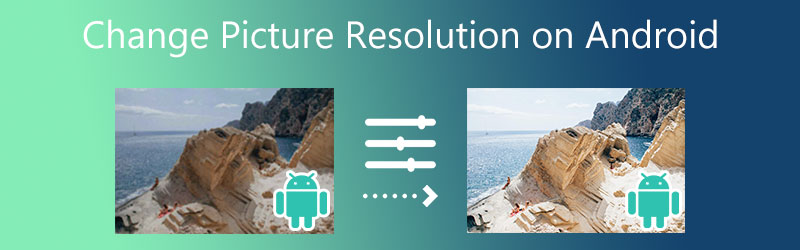

1. rész. Problémamentes módszer az Android fotófelbontás növelésére
Ha aggódik a fizetős alkalmazások miatt, vannak ingyenes, de hatékony eszközök, amelyek segítenek növelni Android-fotók felbontását. Használhatnád Vidmore Free Image Upscaler Online. Ez a program teljesen ingyenes, és teljes mértékben kompatibilis a mainstream böngészőkkel. Ezzel az eszközzel megváltoztathatja a képek felbontását Androidon a Safari, Chrome, Edge és más böngészők használatával.
Ez a leggyorsabb módja a képek felbontásának növelésének Androidon, mivel a legújabb AI Super Resolution technológiát alkalmazzák. A felskálázás folyamata másodpercek alatt elvégezhető. Ezenkívül a fényképet számos felskálázási tényező alkalmazásával nagyíthatja. 2X, 4X, 6X és 8X méretre nagyítható. Ha szeretné megtudni, hogyan módosíthatja a képfelbontást Android rendszeren, nézze meg a következő lépéseket.
1. lépés Látogassa meg a programot
Először indítsa el a kívánt böngészőt, és keresse fel a program főoldalát. Írja be a linket a címsorba, hogy belépjen a kezdőlapra.
2. lépés Kép importálása
Ezután kattintson a gombra Kép feltöltése gombot a kezdőlapról, és megjelenik a fájlmappa. Innen válassza ki az importálni kívánt fényképet, és kattintson rá duplán.
Próbálja ki az Image Upscaler programot most!
- Javítsa a fénykép minőségét.
- Kép nagyítása 2X, 4X, 6X, 8X.
- Régi kép visszaállítása, fotó elmosódásának megszüntetése stb.

3. lépés Válassza ki a nagyítási tényezőt
A következő ablakban a felbontást 200%, 400%, 600% és 800% értékre növelheti. A feltöltött fotó alapértelmezés szerint 200% nagyítású lesz. A fénykép feltöltése után azonban módosíthatja.
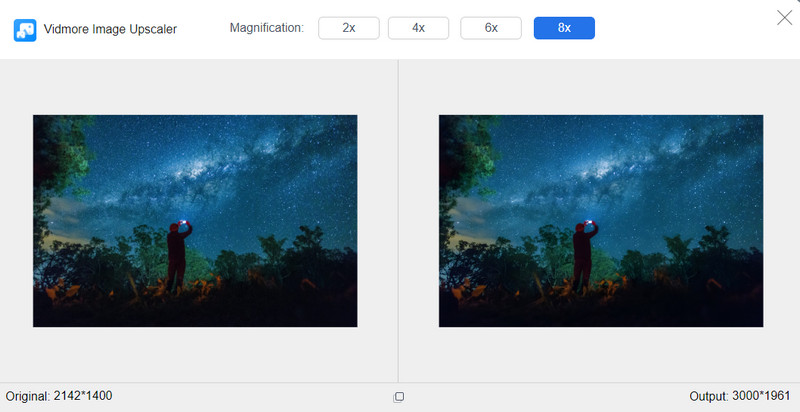
4. lépés. Tekintse meg és mentse el a kimenetet
Miután kiválasztotta a nagyítást, vigye az egeret a kimenetre, és hasonlítsa össze az eredeti fényképpel. Ha elégedett az eredménnyel, nyomja meg a Megment gombra, és a rendszer a letöltési mappába menti.
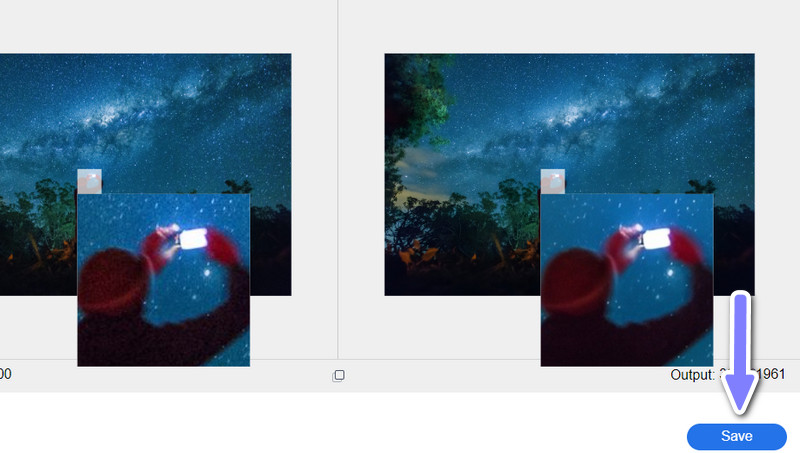
2. rész. Oktatóanyag a kép felbontásának megváltoztatásához Androidon
Az előző módszertől eltérően módosíthatja a kamera beállításait és használhatja a felbontásváltó alkalmazásokat. De légy figyelmes. Ezek a módszerek bizonyos készségeket igényelnek. Másrészt használhat alkalmazásokat, amelyek segítenek a folyamatban.
1. Adja meg a Kamera beállításokat
A kamera beállítása kiváló tényező a fényképek felbontásában Androidon. Ha csak jó kamerabeállításokat tudna elérni, nagy felbontású fényképeket készíthet. Mint tudjuk, a nagy felbontású fényképek kiváló minőségű képeket eredményeznek. Ezzel együtt itt van néhány kamerabeállítás, amellyel az Android módosíthatja a képfelbontást.
Fényképezzen sorozat módban
Másrészt sorozatfelvétel módban is készíthet fényképeket, ami segít kiküszöbölni az alacsony felbontású képeket. Ezzel a fényképezőgép-beállítással egyszerre több felvételt is készíthet. Addigra már választhat, hogy melyik fényképnek legyen jó a felbontása.

Fényképezzen HDR módban
A HDR vagy nagy dinamikatartomány három különböző fényképet készít különböző expozíciókkal. Egyesíti és kiemeli a fénykép legjobb részeit. Bár ez egy régi gyakorlat, ez a beállítás több nagy felbontású fotót eredményez. Ezt a funkciót a modern Android telefonokon vezették be, és ezt az Android készülék kamerabeállításaiban engedélyezheti. Keressen egy ikont, amely ezt mondja HDR valahol a telefon képernyőjén, és koppintson rá.

2. Használja a Resolution Changer alkalmazásokat
Abban az esetben, ha egy felbontásváltó programot szeretne, figyelembe veheti a Photo Resizer - Resize & Crop alkalmazást. Ez a program megkönnyíti a 2048 X 2048 felbontást, ami akkor megfelelő, ha csak az említett felbontásnál alacsonyabb képekkel dolgozik. Feltéve, hogy meg akarja tanulni, hogyan módosíthatja a kép felbontását mobileszközön ezzel az eszközzel, kövesse az alábbi egyszerű útmutatót.
1. lépés. Lépjen a Play Áruházba kézi eszközén, és keresse meg a Photo Resizer - Resize & Crop kifejezést. Ezután telepítse Android telefonjára.
2. lépés. Indítsa el a mobilalkalmazást, és koppintson a ikonra Válassza ki a fényképet opciót a kezdőképernyőről. Ezután a telefon galériájába kerül, ahol kiválaszthatja azt a fényképet, amelynek felbontását módosítani szeretné.
3. lépés Ezt követően a következő képernyőn megjelenik a rögzített képméretek listája. Érintse meg a kívánt méretet a listán, vagy érintse meg a gombot Egyedi méret átméretezni és módosítani a felbontást igényei szerint.
4. lépés A fénykép átméretezése után a szerkesztett kép automatikusan mentésre kerül a telefon galériájába. Innen megtekintheti az új kép előnézetét.
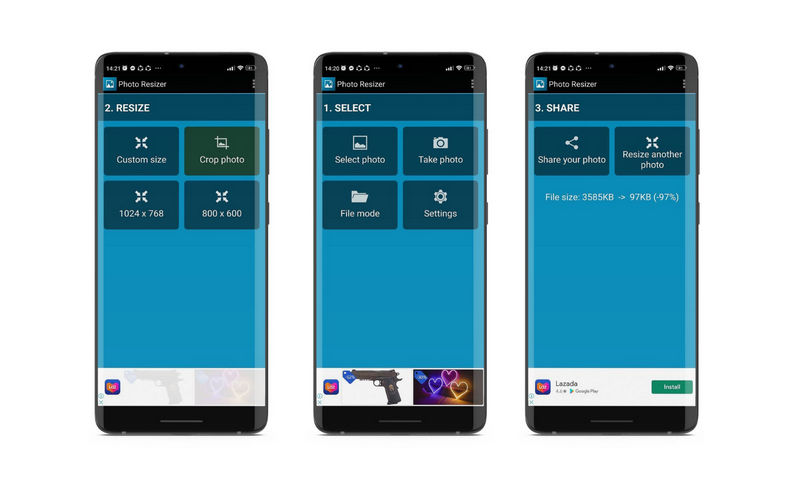
3. rész. GYIK az Android fotófelbontás növeléséről
Javíthatom az elmosódott képeket az iPhone-omon?
Igen. Számos segédprogram használható az elmosódott fényképek javítására. Másrészt az iPhone natív alkalmazással rendelkezik, amely segít Önnek ebben a problémában. Nyissa meg a Fotók alkalmazást, és lépjen a Szerkesztés elemre. Innentől a Definíció funkciót fogja látni. Csúsztassa el a jelzett gombot a definíció módosításához, és kattintson a Kész gombra, ha elégedett az eredménnyel.
Hogyan lehet a Photoshop segítségével csökkenteni a pixelezést a képeken?
A Photoshop számos módszert kínál a képek pixelezésének csökkentésére. Csak válassza ki az Önnek megfelelő módszert. Alkalmazhat elmosódást és élesítő szűrőket, növelheti a felbontást, vagy lágy réteget hozhat létre a pixeles képen.
Mik a tippek a fénykép minőségének javítására?
Ha javítani szeretné fényképe minőségét Android rendszeren, megpróbálhatja csökkenteni az ISO értékét. Ezenkívül maximalizálhatja a zársebességet, használhat állványt a stabil és állóképes fényképezőgéphez, vagy csökkentheti a remegést. A fehéregyensúly megfelelő beállításai segíthetnek a fókusz ellenőrzésében a fotózás előtt.
Következtetés
Ha vissza szeretné állítani a régi fényképeket, vagy nagy felbontást szeretne kapni Android-fotóihoz, tanulnia kell hogyan lehet megváltoztatni a kép felbontását Androidon. Számos módszer létezik a felbontás növelésére vagy csökkentésére. Másrészt próbáljon ki minden programot, és válassza ki a legkényelmesebb és legmegfelelőbb módszert.


